装了IDM后看网页有时会自动弹出下载怎么办
我们在安装了IDM之后,浏览一些网站时可能会自动弹文件下载窗口,但有时内容并非我们要下载的。对此类自动弹下载对话框的情况,操作者可进行自定义设置。不仅可通过设置文件格式来禁止自动弹窗,也可通过设置特定网站来阻止自动弹窗。
IDM可以通过两种方式禁止自动弹窗,一是设置文件类型,一是添加网页地址。文件类型的增减,可增加与减少下载对话框的弹出。而对网页地址的添加,需用到通配符来实现。
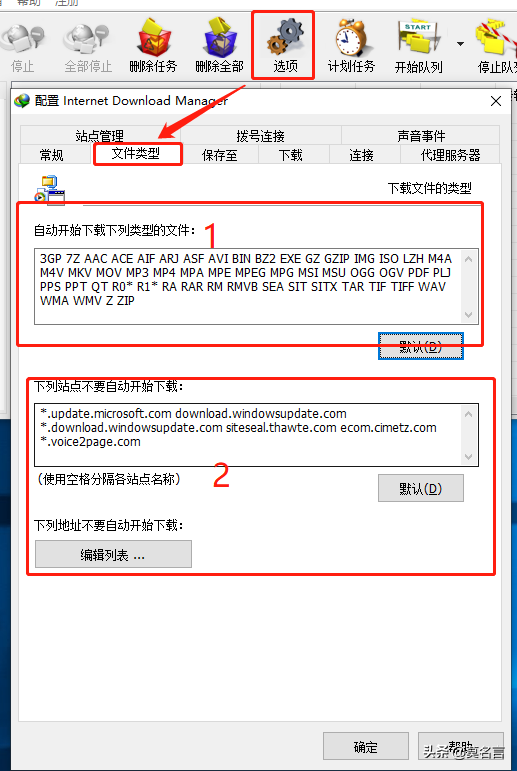
图1:设置路径及位置界面
该部分内容设置的路径为:选项——文件类型。由图一可见,“1”部分包含了众多文件类型,视频、音频以及文档等多种文件类型。“2”部分囊括了无需自动下载的常备网址。
一、禁止自动下载的文件类型设置

图2:自动下载pdf格式文件界面
如图二,打开某包含pdf文件类型的网页时,IDM会自动弹出下载对话框。禁止此类弹窗非常简单,如选择图一中“pdf”文件格式,将其删除,单击图一下方“确定”,再打开包含“pdf”文件的网页时,便不会再弹出自动下载的对话窗口。
二、禁止自动下载的网页地址的添加
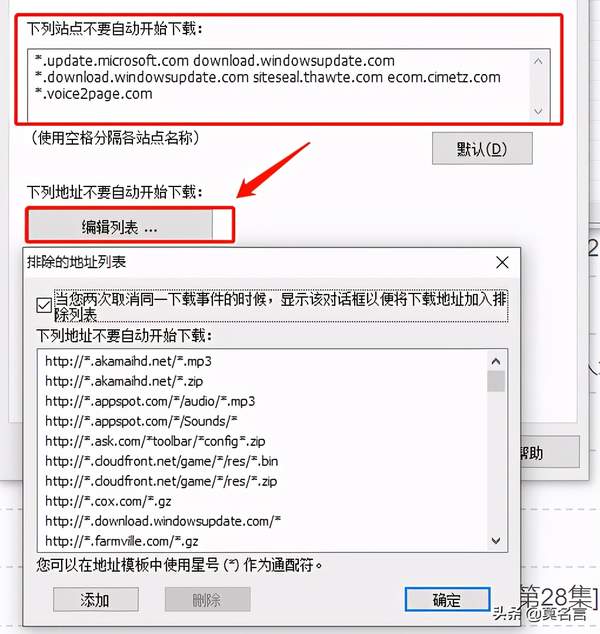
图三:设置路径及编辑窗口界面
单击图中的“编辑列表”,在弹出对话框内添加不需自动下载的网页地址。而启动IDM此对话框的方式有两种,方法一软件默认当两次取消同一下载事件时,即显示该对话框,可直接将网页地址加入排除列表。方法二,即路径“选项——文件类型——编辑列表”。
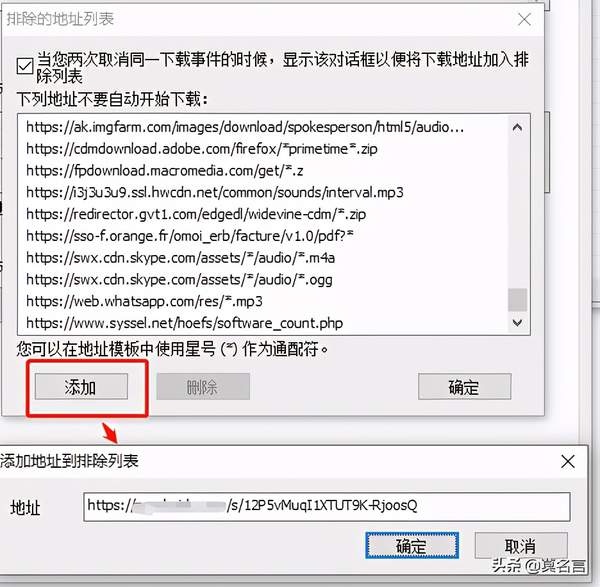
图4:添加禁止自动下载地址界面
在“编辑列表”窗口,单击下方“添加”按钮,在弹出对话框内输入网址,此处应注意输入通配符“*”。若无通配符,IDM便不能有效禁止自动下载的弹窗。
简单总结,IDM对禁止自动弹下载窗口的设置分两种方式。一种是通过编辑文件类型来禁止。一种为添加禁止自动下载的网页地址。文件类型的设置,仅需在文件类型框内直接编辑。添加禁止自动下载弹窗的设置,再单击“编辑列表”弹出对话框进行添加即可。

